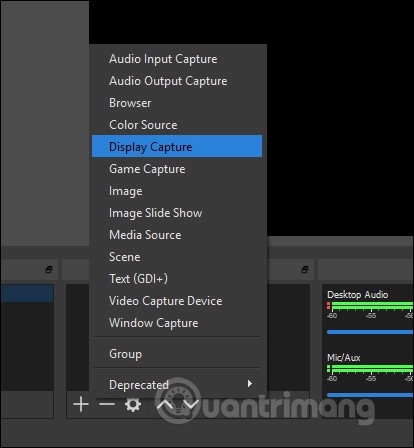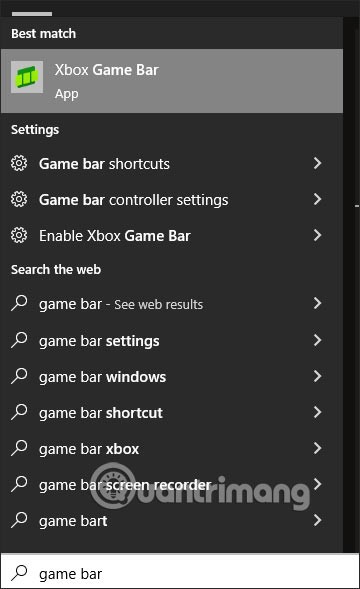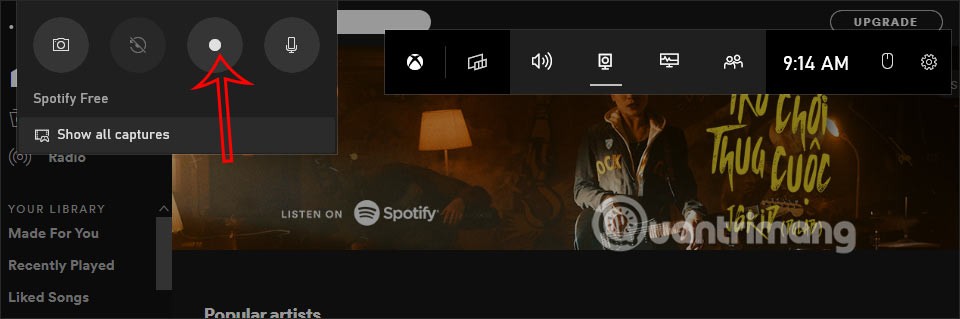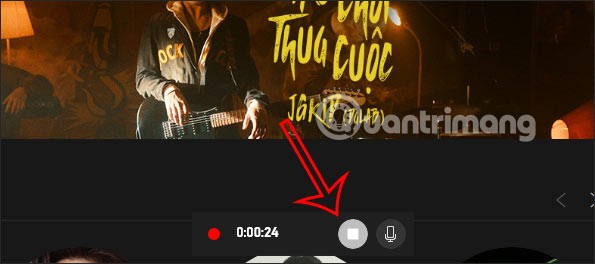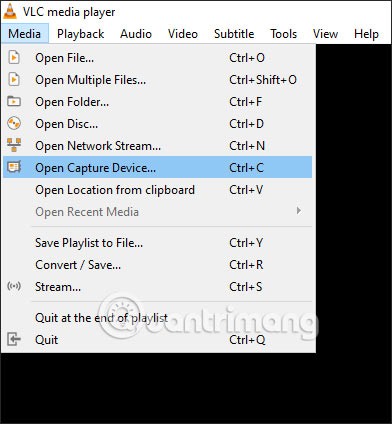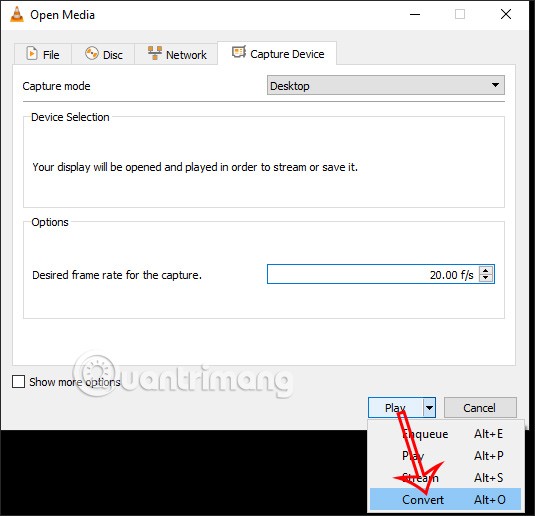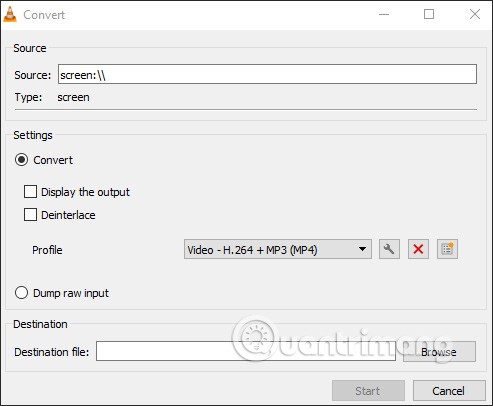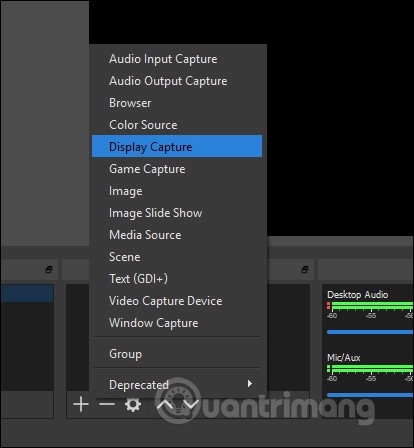Derzeit gibt es viele Softwareprogramme, die die Bildschirmaufzeichnung für Windows 10-Computer unterstützen und Ihnen die einfache Aufzeichnung Ihres Computerbildschirms erleichtern , insbesondere für Gamer. Während der Aufnahme können Sie den Ton anpassen und den Ton über die Computerlautsprecher aufnehmen, um den Computerbildschirm mit oder ohne Ton aufzuzeichnen. Der folgende Artikel erklärt Ihnen, wie Sie den Windows 10-Computerbildschirm aufzeichnen.
1. Zeichnen Sie den Windows 10-Computerbildschirm mit der Game Bar auf
Game Bar ist ein Tool auf Ihrem Computer, mit dem Sie ganz einfach Screenshots erstellen und Bildschirmvideos aufnehmen können. Beachten Sie , dass dieses Tool nur die Vollbild-Videoaufnahme unterstützt. Es gibt keine Option zur Aufnahme eines Bereichs.
Sie geben das Schlüsselwort Game Bar in die Suchleiste Ihres Computers ein oder drücken die Tastenkombination Windows + G, um Game Bar zu aktivieren.
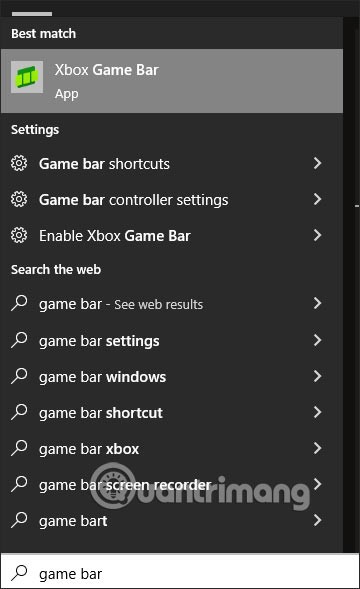
Anschließend wird das Tool zum Aufzeichnen des Computerbildschirmvideos angezeigt. Drücken Sie die runde Taste wie gezeigt, um das Video aufzunehmen.
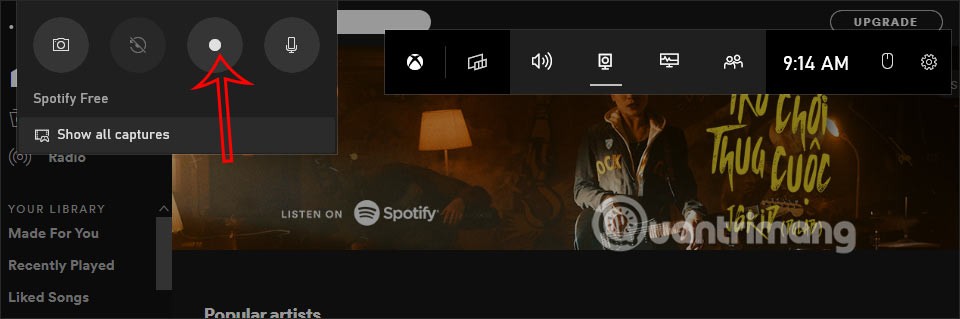
Während der Aufnahme können Sie durch Klicken auf das Mikrofonsymbol festlegen, ob Ton aufgenommen werden soll oder nicht . Um die Aufnahme zu beenden, klicken Sie auf das quadratische Symbol.
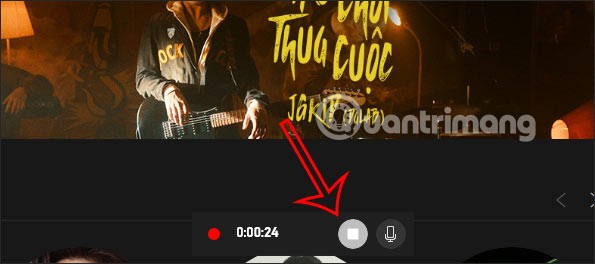
Weitere Einzelheiten zur Verwendung des Game Bar-Tools zum Aufzeichnen von Computerbildschirmvideos finden Sie im Artikel „ Anleitung zum Aufzeichnen und Erstellen von Screenshots von Spielen in Windows 10“ .
2. So zeichnen Sie den Windows 10-Computerbildschirm mit VLC auf
VLC ist eine sehr bekannte Software zum Ansehen von Videos und Hören von Musik auf dem Computer. Zusätzlich zu dieser grundlegenden Funktion unterstützt VLC auch die Videoaufzeichnung am Computer.
Klicken Sie auf „Medien“ und wählen Sie dann „Aufnahmegerät öffnen“, um die Videoaufzeichnungsfunktion zu verwenden.
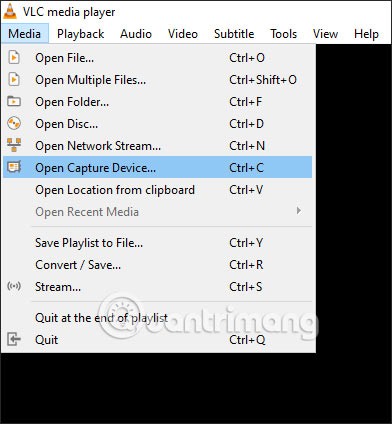
Als Nächstes passen Sie die Parameter für das Video an. Wählen Sie im Abschnitt „Aufnahmemodus“ die Option „Desktop“ . Die gewünschte Bildrate für die Aufnahme liegt zwischen 15 und 30 Bildern/s . Wählen Sie im Abschnitt „Wiedergabe“ die Option „Konvertieren“ , um zu einer anderen Benutzeroberfläche zu wechseln.
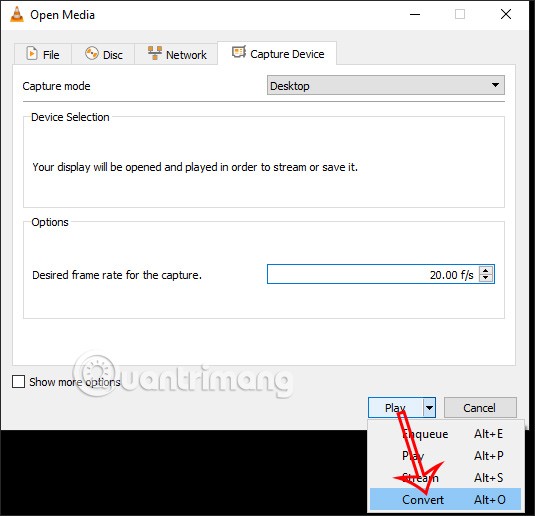
Wählen Sie als Nächstes das Videoformat – H.264 + MP3 (MP4) und drücken Sie Start , um die Aufnahme zu starten.
Ausführliche Anweisungen finden Sie unter „Wie zeichnet man den Bildschirm mit dem VLC Media Player auf?“ .
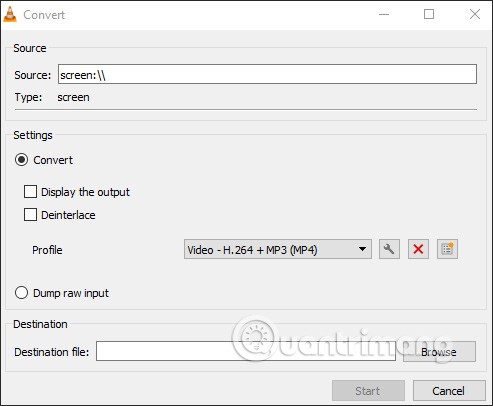
3. So verwenden Sie TinyTake zum Aufzeichnen von Win 10-Bildschirmvideos
TinyTake ist eine Software, die viele Menschen zum Aufzeichnen von Computerbildschirmvideos verwenden. Nach der Aufnahme kann das Video auf Wunsch auch auf YouTube hochgeladen werden.
Die Anweisungen finden Sie im Artikel „ So verwenden Sie TinyTake zum Aufzeichnen von Bildschirmvideos“ .
4. So zeichnen Sie den Windows 10-Computerbildschirm mit OBS auf
OBS ist eine Open Broadcaster Software, die vielen bekannt ist, da sie die führende Software für Live-Streaming auf Facebook ist. Neben der Live-Streaming-Funktion bietet OBS auch die Möglichkeit, Windows-Computerbildschirme mit dem Tool „Display Capture“ aufzuzeichnen .
Die detaillierten Schritte zum Aufzeichnen des Computerbildschirms mit OBS finden Sie im Artikel „ So zeichnen Sie Bildschirmvideos mit der Open Broadcaster Software auf“ .